WhatsApp je stále rostoucí platforma, která přinesla obrovskou změnu ve způsobu, jakým spolu lidé komunikují přes internet. Dříve, před WhatsApp, lidé používali messengerové služby k posílání zpráv online. Ale s vydáním WhatsApp začali lidé všech věkových skupin používat tuto platformu pro textové chaty, hlasové hovory a videohovory. Stala se jednou z nejoblíbenějších platforem pro komunikaci s lidmi po celém světě. Komunikace WhatsApp však může někdy bránit v případě, že WhatsApp nesynchronizuje kontakty Android. Pokud máte telefon Android a také se potýkáte s problémy s tím, že WhatsApp na vašem zařízení nezobrazuje jména kontaktů, pak jste se dostali na správnou stránku. Dnes pro vás máme perfektního průvodce, ve kterém budeme diskutovat o tom, že WhatsApp důkladně nevyzvedává kontakty, a dále se budeme zabývat různými způsoby, jak tento problém vyřešit. Ať už je hlavní příčina za zmizením kontaktu WhatsApp ze seznamu jakákoli, lze to vyřešit pomocí našich spolehlivých řešení, takže je nyní vyzkoušejte.
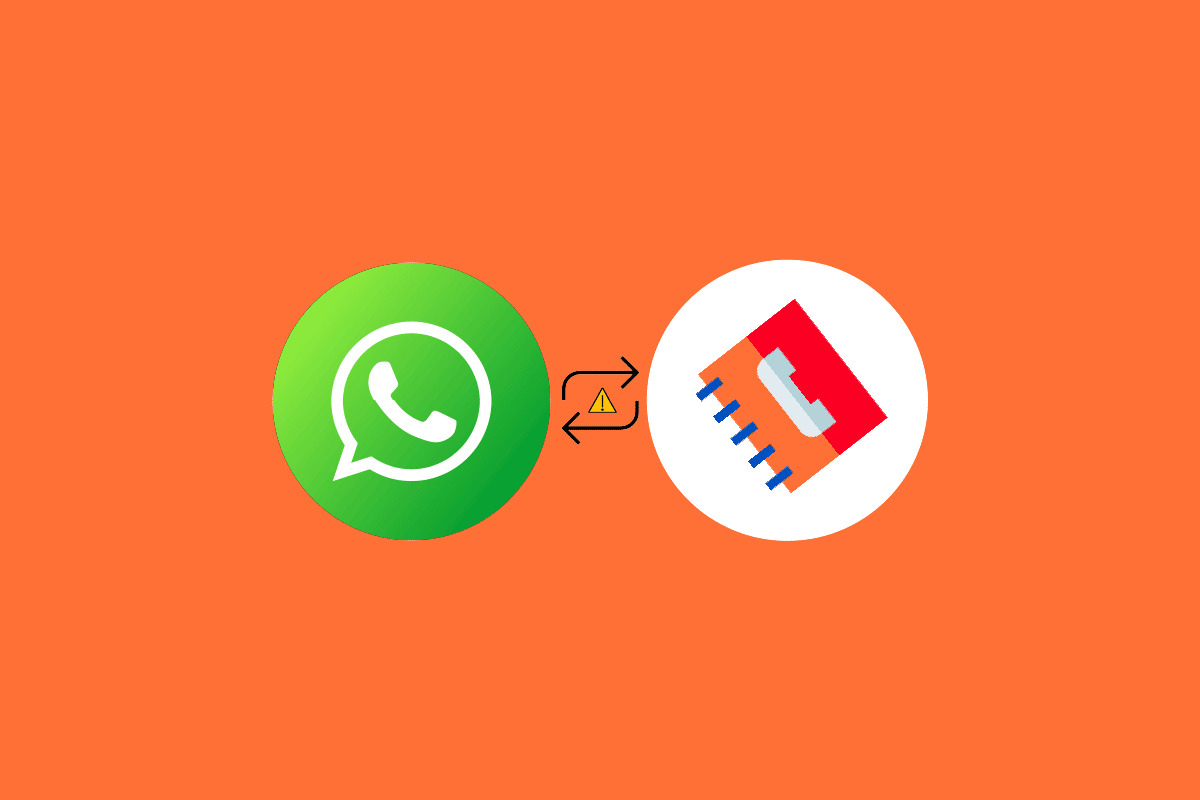
Table of Contents
Jak opravit, že WhatsApp nesynchronizuje kontakty na Androidu
Pokud jste vášnivý WhatsApp uživatel a potýkali jste se s problémy při načítání kontaktů v aplikaci na vašem telefonu Android, pak za tím může být několik důvodů, pojďme je prozkoumat níže:
- Chyby v aplikaci jsou známým problémem za tímto problémem.
- Nová verze softwaru může také přinést určité změny v oprávněních udělených WhatsApp, a proto problém s nezobrazováním kontaktů.
- Pokud se kontakty WhatsApp neobnoví, musíte tak učinit, abyste tuto možnost vyloučili.
- Tento problém může vyvolat také starší nebo zastaralá verze WhatsApp.
- V případě, že blokujete WhatsApp pro přístup k vašim kontaktům v telefonu, může to být také důvod.
V závislosti na důvodu, proč WhatsApp nezobrazuje kontakty, můžete zkusit několik různých řešení k vyřešení problému jeden po druhém. Začněme tedy s naší úplně první metodou níže:
Poznámka: Smartphony nemají stejné možnosti nastavení a liší se od výrobce k výrobci, proto před změnou jakéhokoli nastavení zajistěte správná nastavení. Všechny níže uvedené kroky byly provedeny na Vivo 1920 (nejnovější verzi).
Metoda 1: Obnovte kontakty WhatsApp
WhatsApp kontakt zmizel ze seznamu lze snadno vyřešit jednoduchým obnovením kontaktů WhatsApp. Tato metoda vám pomůže zobrazit jména kontaktů WhatsApp, která dříve nebyla viditelná.
1. Otevřete aplikaci WhatsApp v telefonu Android.

2. Dále klepněte na chatovací bublinu ODESLAT ZPRÁVU níže.

3. Nyní klepněte na ikonu tří teček v horní části obrazovky.

4. V seznamu možností klepněte na Obnovit.

Metoda 2: Resetujte WhatsApp Sync
Pokud vám jednoduché obnovení nepomohlo při vyřešení toho, že WhatsApp nesynchronizuje kontakty Android, můžete zkusit resetovat synchronizaci WhatsApp v telefonu. Pokud nevíte jak, podívejte se na níže uvedené kroky, abyste věděli, jak jej resetovat:
1. Nejprve na smartphonu spusťte aplikaci Nastavení.

2. Nyní klepněte na Účty a synchronizace v Nastavení.

3. Dále klepněte na WhatsApp z dostupných možností.

4. V něm nezapomeňte vybrat Kontakty a poté klepněte na Synchronizovat nyní.

Metoda 3: Povolte WhatsApp synchronizovat kontakty
Pokud jste na svém zařízení Android náhle narazili na WhatsApp, který nezobrazuje jména kontaktů, může to být způsobeno omezením přístupu WhatsApp ke kontaktům vašeho zařízení. Proto se musíte ujistit, že povolíte WhatsApp synchronizovat vaše kontakty pomocí následujících kroků:
1. Pro začátek spusťte Nastavení svého Androidu a otevřete v něm Aplikace a oprávnění.

2. Dále mezi dalšími možnostmi vyberte Správce aplikací.

3. Najděte WhatsApp ze seznamu a klepněte na něj.

4. V okně Informace o aplikaci klepněte na Oprávnění.

5. Dále klepněte na Kontakty.

6. Ujistěte se, že jste v dalším okně vybrali Allow.

Metoda 4: Vymažte mezipaměť WhatsApp
Další metodou, kterou můžete vyzkoušet v případě, že problém WhatsApp zmizel ze seznamu, je vymazat mezipaměť WhatsApp. Mezipaměť nahromaděná ve vašem zařízení se může hromadit a bránit funkcím aplikace. Chcete-li problém vyřešit, musíte vymazat mezipaměť WhatsApp.
1. Otevřete Nastavení svého zařízení a vyberte v něm Aplikace a oprávnění.

2. Dále v něm otevřete Správce aplikací a v seznamu aplikací najděte WhatsApp.

3. Nyní klepněte na Úložiště v okně Informace o aplikaci.

4. Nakonec klepněte na Vymazat mezipaměť v něm.

Metoda 5: Aktualizujte WhatsApp
Dále můžete zkusit aktualizovat aplikaci WhatsApp na vašem zařízení, abyste vyloučili možnost, že starší verze nebo zastaralá aplikace způsobí, že WhatsApp nezvedne kontakty. Aktualizace aplikace také pomáhá zvýšit výkon programu.
1. Otevřete na svém zařízení aplikaci Obchod Play.
2. Nyní klepněte na ikonu svého profilu v horní části obrazovky.

3. Dále v seznamu klepněte na Spravovat aplikace a zařízení.

4. Nyní klepněte na Aktualizace dostupné pro kontrolu čekajících aktualizací.

5. Pokud je k dispozici aktualizace pro WhatsApp, klepnutím na Aktualizovat nainstalujte nejnovější verzi aplikace.
Zkontrolujte, zda to vyřeší problém s nezobrazováním jmen kontaktů WhatsApp.
Metoda 6: Odeberte účet WhatsApp
Toto je jedna z posledních metod a také extrémní, protože zahrnuje odstranění vašeho účtu WhatsApp, aby se vyřešil problém WhatsApp, který nesynchronizuje kontakty se systémem Android. Před pokusem o tuto metodu musíte zálohovat všechna data a chaty v aplikaci na vašem zařízení pomocí Disku Google nebo jiné vhodné aplikace. Po dokončení zálohování můžete svůj účet odebrat podle následujících kroků:
1. Spusťte aplikaci WhatsApp na svém mobilním telefonu a klepněte na tři tečky v horní části.

2. Nyní klepněte v nabídce na Nastavení.

3. Dále klepněte na Účet z dostupných možností.

4. Nyní klepněte na Smazat můj účet.

5. V dalším okně zadejte své telefonní číslo a klepněte na tlačítko ODSTRANIT MŮJ ÚČET.

Můžete si znovu vytvořit svůj účet na WhatsApp a zjistit, zda nyní můžete synchronizovat své kontakty.
Metoda 7: Přeinstalujte WhatsApp
Chcete-li vyřešit problém s kontakty, které se nesynchronizují s WhatsApp, můžete zkusit aplikaci odinstalovat a poté znovu nainstalovat do zařízení. Toto je pravděpodobně poslední krok, který byste chtěli udělat, a je také účinný. Než se o to ale pokusíte, musíte svá data WhatsApp bezpečně zálohovat do svého zařízení, abyste o ně nepřišli.
1. Chcete-li aplikaci odinstalovat, spusťte Nastavení a poté Aplikace a oprávnění.

2. Nyní ve správci aplikací vyhledejte WhatsApp a otevřete jej.

3. Nyní klepněte na Odinstalovat v okně Informace o aplikaci.

4. Pro pokračování v procesu klepněte na OK.

5. Nyní otevřete Obchod Play a vyhledejte v něm WhatsApp.

6. Nakonec klepněte na Instalovat, abyste aplikaci znovu dostali do svého zařízení.
Toto jsou řešení, jak opravit WhatsApp, který nezobrazuje problém se jmény kontaktů.
Často kladené otázky (FAQ)
Q1. Proč se moje kontakty na SIM kartě nezobrazují v WhatsApp?
Ans. Pokud se vaše kontakty na SIM kartě nezobrazují v WhatsApp, musí to být způsobeno starší verzí aplikace v telefonu.
Q2. Proč se moje kontakty nezobrazují v duálním WhatsApp?
Ans. Pokud máte problémy s načítáním kontaktů v duálním WhatsApp, můžete zkusit vypnout možnost Použít samostatný seznam kontaktů.
Q3. Proč můj WhatsApp nemůže načíst můj seznam kontaktů?
Ans. V případě, že se potýkáte s problémy s načítáním vašeho seznamu kontaktů v WhatsApp, musíte kontakty obnovit, aby se zobrazily v aplikaci.
Q4. Jak mohu synchronizovat svá data WhatsApp?
Ans. Svá data WhatsApp můžete synchronizovat se svým zařízením tím, že zvolíte zálohování chatu.
Q5. Kde mohu vidět své kontakty v WhatsApp?
Ans. Kontakty v WhatsApp jsou dostupné přes záložku Chaty. Můžete otevřít novou ikonu chatu a zkontrolovat seznam kontaktů v aplikaci.
***
Doufáme, že náš informativní dokument o WhatsApp, který nesynchronizuje kontakty se systémem Android, vás úspěšně navedl o důvodech, které vedly k tomuto problému, a různých způsobech, jak jej opravit. Pokud ano, dejte nám vědět tím, že zanecháte své komentáře, níže můžete také umístit své dotazy nebo návrhy.

